离线怎么重装电脑win7旗舰版系统?很多人都清楚在离线状态下没法对电脑进行任何操作,无法打开网页也无法进行浏览网站。所以大家肯定好奇,离线怎么可以重装电脑系统呢?其实在韩博士装机大师中,只需要下载一个离线安装包就可以对电脑进行重装系统。接下来就根据下面的教程对电脑进行离线重装吧。
准备工具
1. 韩博士装机大师
2. 一台正常使用的电脑
温馨小提示:大家在利用韩博士装机大师下载离线压缩包的时候,记得打开韩博士之前要先关闭所有的杀毒软件。另外需要大家提前在联网状态下下载离线安装包,最后才可以在离线状态下重装系统。
具体步骤
1. 在韩博士装机大师官网上下载软件,在软件界面中点击“一键装机”下的“离线版制作”进行下载文件。
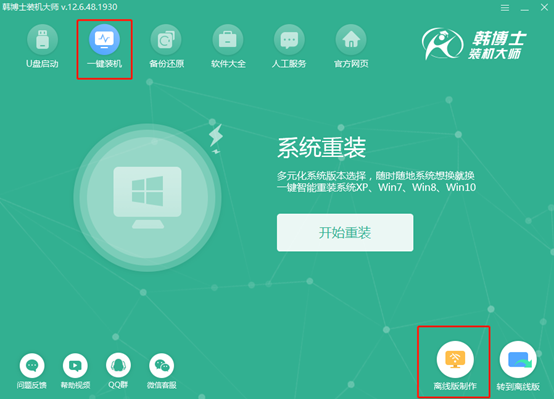
2. 在以下的界面中,直接选择win7旗舰版的系统文件进行下载,最后点击“下一步”。
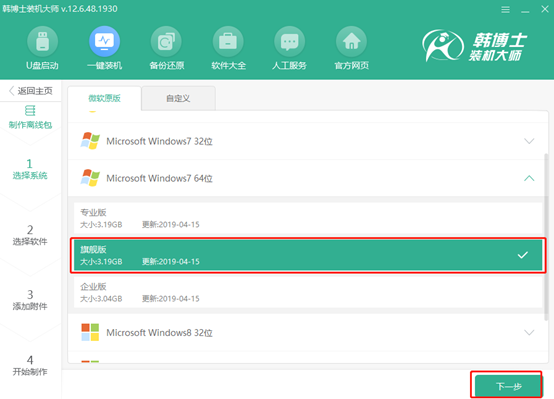
3. 开始选择需要用到的软件进行安装,重装系统之后韩博士会自动为我们安装勾选之后的软件,最后点击“下一步”。
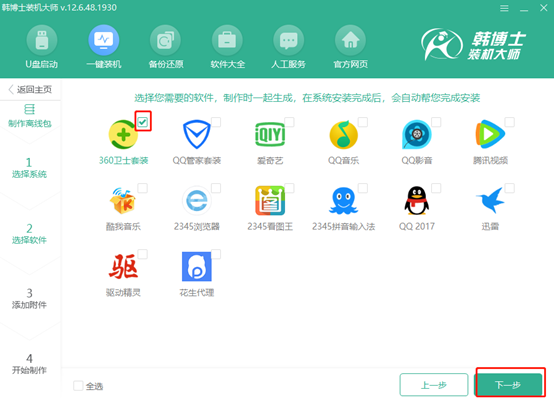
在接下来的界面中可以点击“添加文件”选择文件和常用工具进行备份,最后点击“开始制作”。
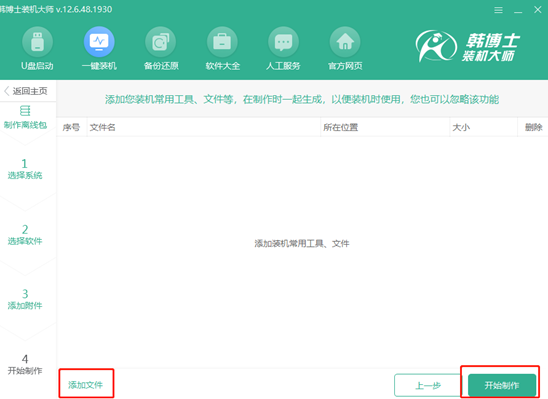
4. 选择文件的导出位置后点击“保存”。
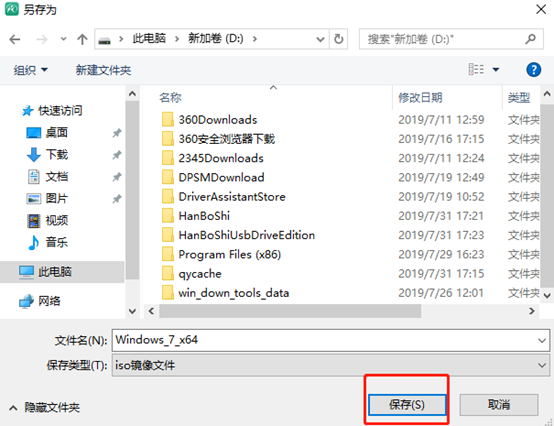
5. 将系统文件选择好以及文件的导出位置之后,韩博士开始自动下载系统文件,也可以点击“重选系统”重新选择文件。
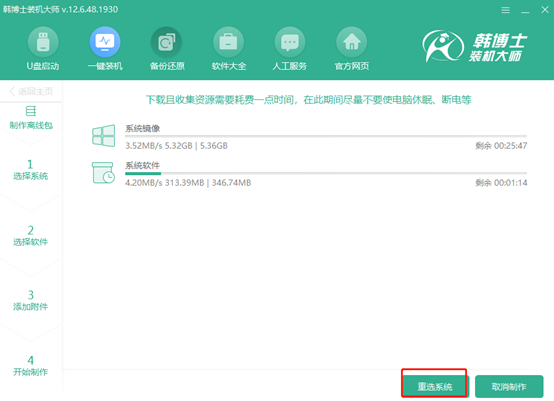
6. 经过一小会时间的等待,离线安装包下载完成,可以点击“立即查看”找到文件的位置。
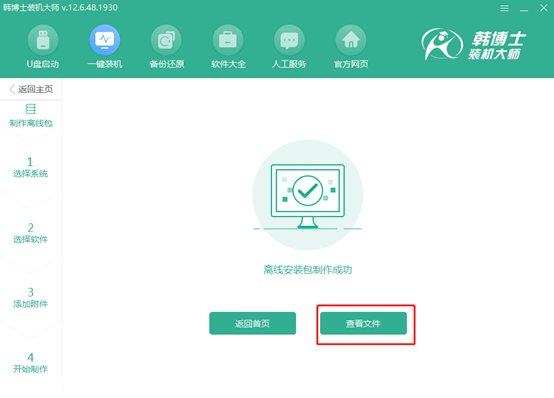
这时候离线安装包是一个镜像文件,右键选中后点击“装载”。
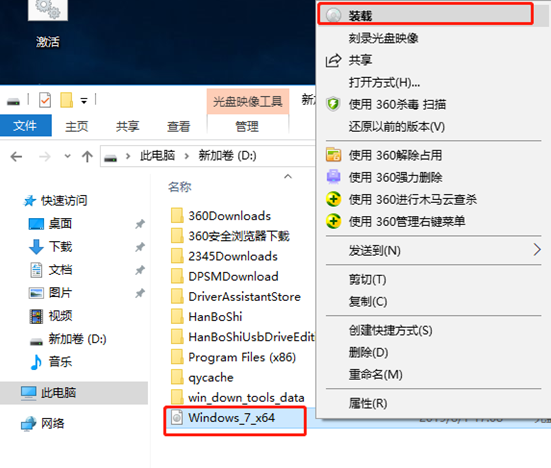
7.对文件进行装载之后,双击打开其中的韩博士装机大师程序软件。
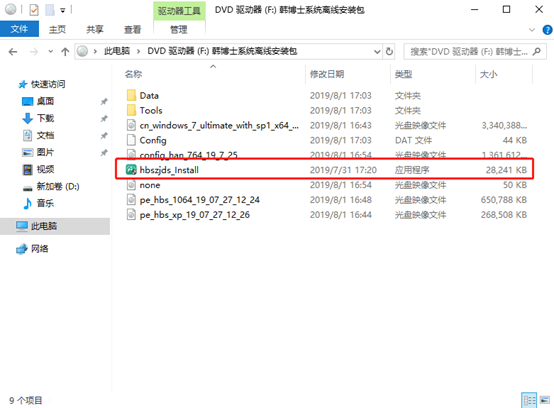
8.在韩博士界面中显示了当前的电脑系统信息,之后点击“下一步”继续操作。

9.勾选好需要备份的文件后点击“开始安装”系统。
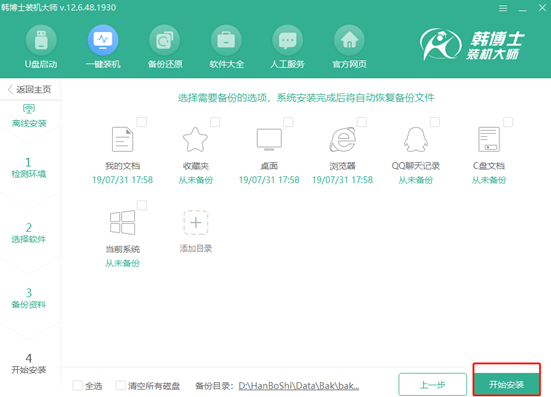
接下来韩博士会进入一段时间的安装部署环境,之后点击“立即重启”电脑。
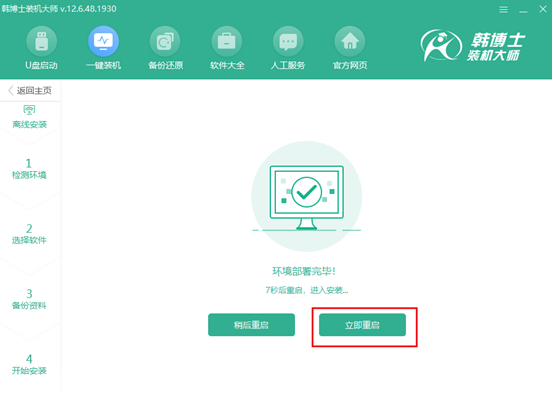
10.电脑重启后,默认直接进入“HanBoShi PE”菜单项。
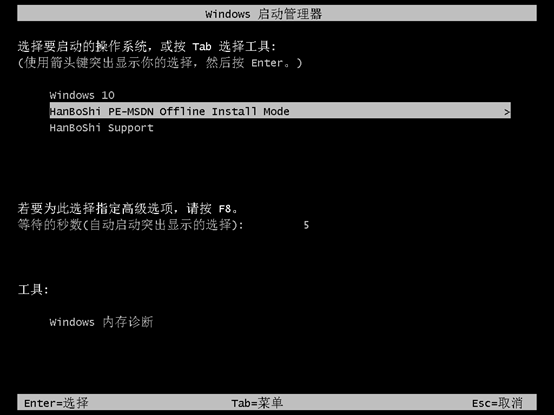
经过以上的步骤会直接进入PE桌面,韩博士装机大师自动为我们安装下载后的系统文件。
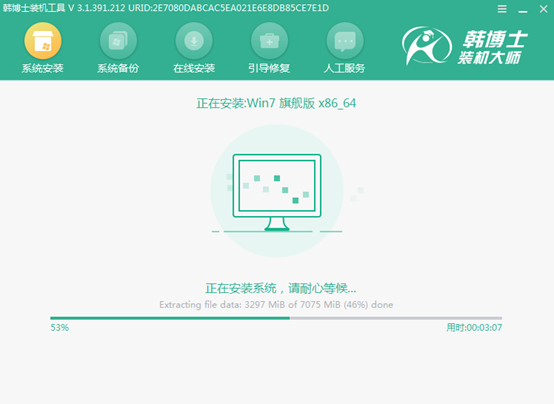
11.经过一段时间后,电脑重启会进入win7桌面,这个时候我们的笔记本电脑已经用韩博士离线重装成功win7旗舰版系统。

以上就是本次小编为大家带来的离线怎么重装电脑win7旗舰版系统的详细教程了,如果大家有什么疑问的话可以在韩博士界面询问技术人员进行及时解决。

